안녕하세요 :)
오늘 소개드릴 아이폰 기능은
아이폰 스크린샷 방법입니다.
아이폰 스크린 샷 기본 방법 부터
손쉽게 할 수 있는 방법까지 모두 알려드리겠습니다.
끝까지 봐주세요 ^^
[스크린 샷 기본 방법]
애플 공식 사이트 사용가이드를 활용하여 알려드리겠습니다.
아이폰 스크린샷, 화면캡쳐 방법은 다음과 같습니다.


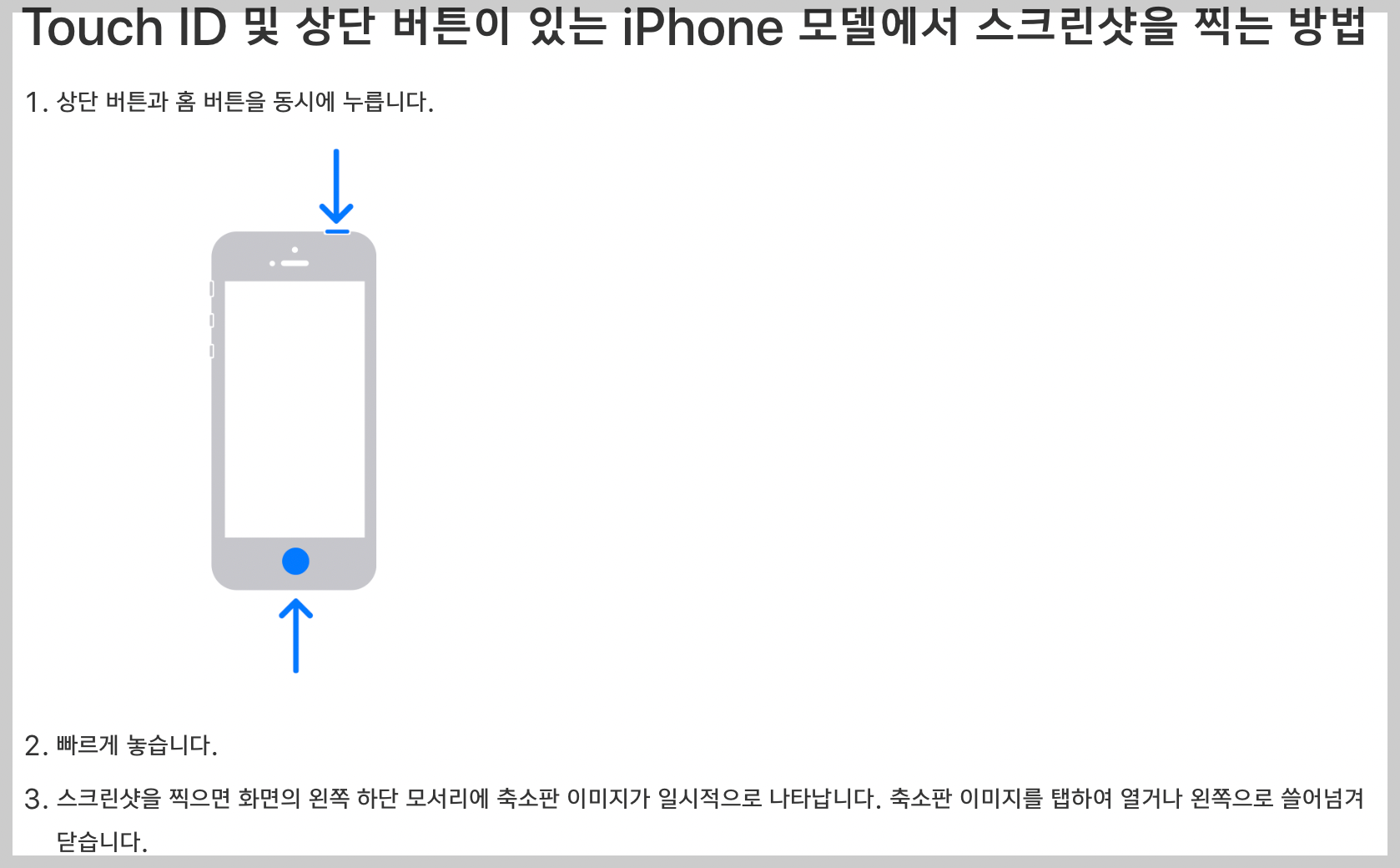
스크린샷이 저장되는 위치는 다음과 같습니다.

[스크린샷 손쉬운 방법]
'설정-손쉬운사용' 을 사용하면
화면 탭 만으로 스크린 샷을 이용할 수 있습니다.
1. '설정 - 손쉬운 사용 - 터치 - Assistive Touch 켬'



2-1. 상위 레벨 메뉴 사용자화 사용하기
- 상위 레벨 메뉴 사용자화에서 스크린 샷 메뉴를 활성화 시킨다.
- 우측 사진처럼 Assistive Touch 버튼을 눌러 메뉴 활성화 후
스크린 샷 버튼 누르면 완료!



2-2. '사용자 설정 동작' 사용하기
- Assistive Touch 메뉴 내 사용자 설정동작에서
이중 탭(더블 클릭)을 스크린 샷으로 설정하면
화면에 떠있는 동그라미를 더블 클릭 하는 것만으로
스크린샷이 가능합니다.
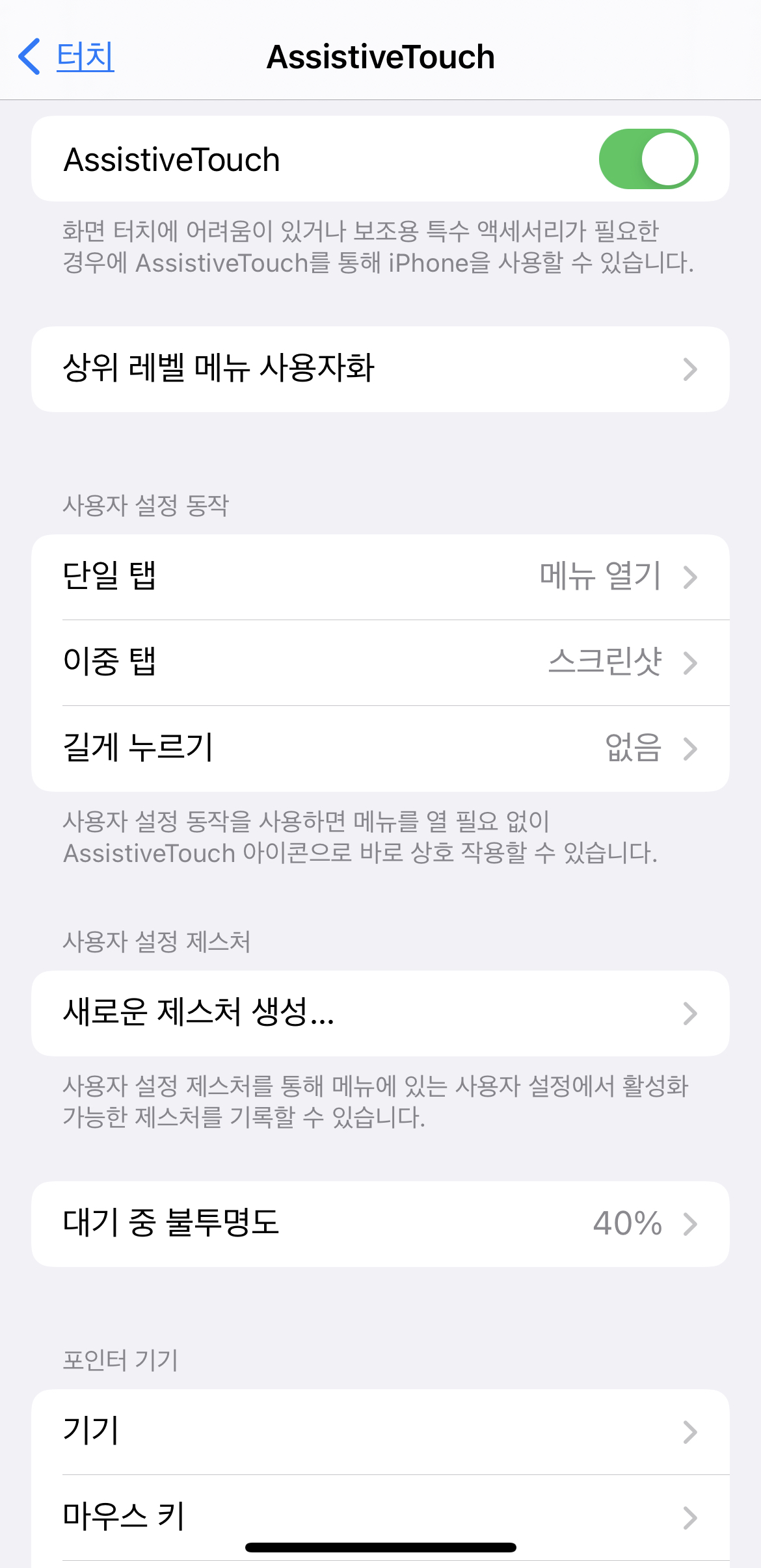

아이폰 화면캡쳐, 스크린샷 방법
유용하셨나요?

또 다른 아이폰 기능 꿀팁으로 찾아오겠습니다.
'[정보글] 아이폰 문제가 해결되었어..!' 카테고리의 다른 글
| [정보글] 아이폰 텍스트 대치 사용하기 / 아이폰 자주 사용하는 문구 등록 / 키보드 간단하게 치기 (0) | 2022.07.26 |
|---|---|
| [정보글] 아이폰 배경화면 설정하기 / 잠금화면, 홈화면 개별 설정하기 (0) | 2022.06.26 |
| [정보글] 아이폰 홈 버튼 활성화 시키기 / Assistive Touch 기능 활용하기 / 아이폰 손쉬운 사용 활용 꿀팁 / 아이폰 숨은 기능 (0) | 2022.06.19 |
| [정보글] 아이폰 제어센터 설정하기 / 아이폰 메모 바로가기 / 바로가기 메뉴 편집하기 (0) | 2022.06.14 |
| [정보글] 아이폰 스택 만들기/ 아이폰 홈화면 꾸미기/ 아이폰 활용 꿀팁 (0) | 2022.05.26 |



